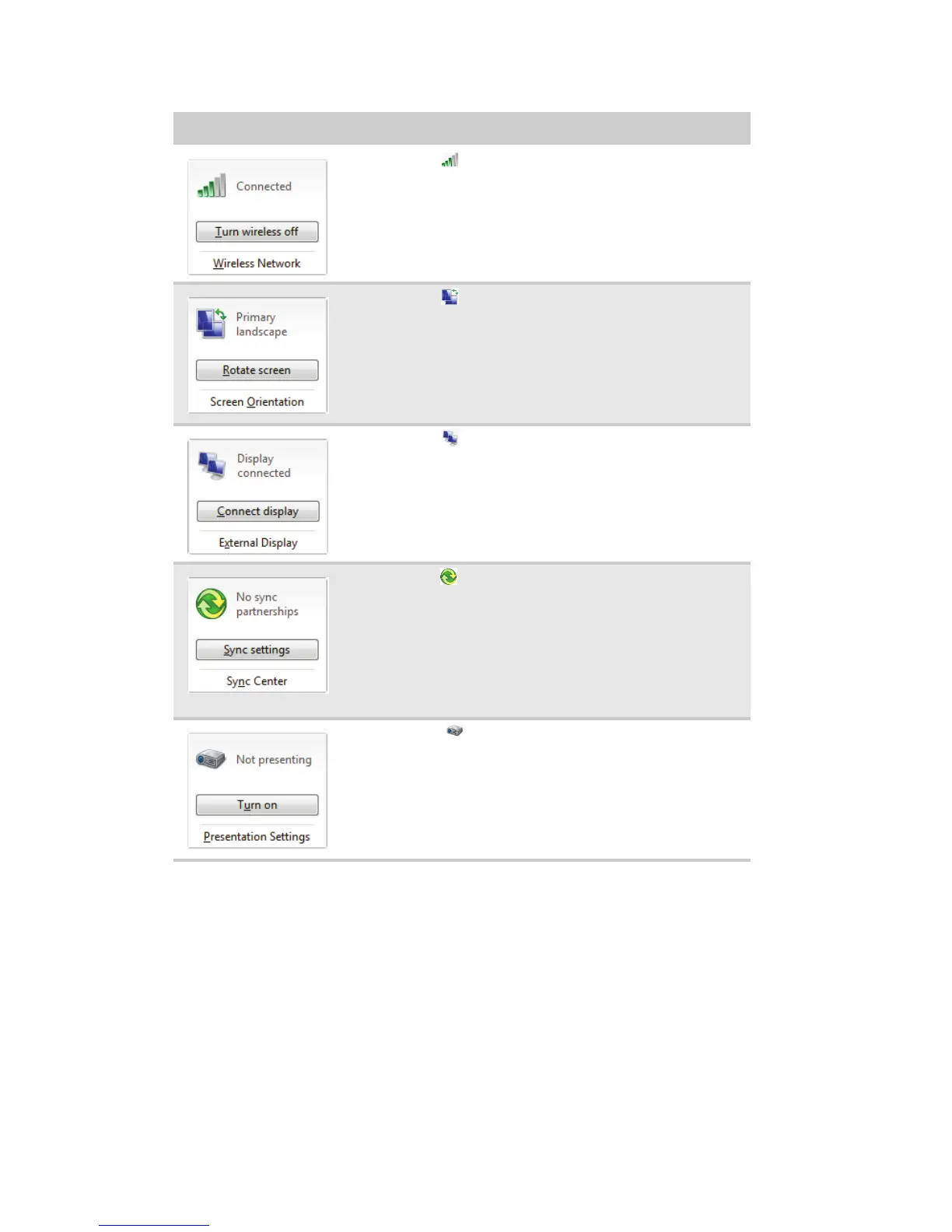CAPÍTULO 7: Personalização do Windows
88
■
Clique em (Alterar configurações de rede sem fio)
para abrir a caixa de diálogo
Conectar-se a uma rede
e
selecione uma rede sem fio para se conectar ou
desconectar. Para mais informações, ver “Conexão a uma
rede Ethernet sem fio” na página 55.
■
Clique em Ligar recurso sem fio para ligar o rádio sem fio
ou clique em Desligar recurso sem fio para desligar o
rádio sem fio.
■
Clique em (Alterar as configurações do Tablet PC)
para abrir a caixa de diálogo
Configurações do Tablet PC
e modificar os botões de configuração da caneta digital,
reconhecimento de escrita manual e configurações de
exibição. Para mais informações, ver “Ajuste do tablet PC,
caneta digital e configurações do painel de entrada” na
página 82.
■
Clique em Girar tela para girar a tela do tablet PC da
orientação de paisagem para retrato.
■
Clique em (Alterar configurações de exibição) para
abrir a caixa de diálogo
Configurações de exibição
e
modificar as cores e a resolução da tela para o painel LCD
ou um monitor conectado. Para mais informações, ver
“Alteração das configurações da tela” na página 74.
■
Clique em Conectar monitor para conectar um monitor
extra ao notebook.
■
Clique em (Alterar sincronização configurações) para
sincronizar os arquivos do seu notebook com suas
contrapartes em um servidor ou computador desktop.
Para obter mais informações sobre a sincronização de seu
notebook, clique em Iniciar, em seguida clique em Ajuda
e Suporte. Digite sincronização na caixa Procurar Ajuda
e pressione ENTER.
■
Clique em Configurações de sincronização para abrir a
Central de Sincronização e estabelecer novas parcerias de
sincronização.
■
Clique em (Alterar configurações de apresentação)
para abrir a caixa de diálogo
Configurações de
apresentação
e selecionar as configurações de áudio e
vídeo de seu notebook quando fizer apresentações. Para
obter mais informações sobre apresentações, consulte o
Guia de Referência
de seu notebook.
■
Clique em Ligar para ligar as configurações de
apresentação. Clique em Desligar para que o notebook
volte às suas configurações normais.
Controle Descrição
